Este posibil să eliminați lansatorul Android standard? Cum se instalează o temă pe Android
Cumpărare dispozitiv nou Android, fie că este un smartphone sau o tabletă, ni se potrivește cu orice, dar timpul trece, aspectul devine plictisitor și ne dorim ceva nou. Dar ce să faci dacă ești încă departe de a cumpăra un gadget nou, dar vrei să actualizezi aspectul chiar acum? Apoi ne vin în ajutor aplicatii speciale(teme), așa-numitele Lansatoare, care vă permit să schimbați complet aspectul dvs dispozitive Android.
Ce este un lansator
Dacă nu știți ce este un lansator, vom încerca să vi-l explicăm. în cuvinte simple. Literal, tradus din engleză, Launcher înseamnă lansator (lansează ceva), în în acest caz, Vorbim despre rularea aplicațiilor pe sistemul Android.
Launcher pentru Android (lansator, lansator) este metoda graficaînregistrare aspect sistem de operare, care include desktop, meniuri, widget-uri, pictograme, ecran de blocare etc.
În prezent, există multe lansatoare diferite de pe care pot fi descărcate Google Play Piata, sub forma aplicare regulată. De regulă, majoritatea sunt gratuite sau shareware, în care vi se oferă o versiune Lite cu funcționalitate limitată. Dacă vă place lansatorul, puteți cumpăra versiunea completă Pro cu funcționalitate extinsă.
Cum se schimbă lansatorul
Launcher este una dintre cele mai importante și de bază aplicații din sistemul de operare Android este cea care asigură interacțiunea utilizatorului cu dispozitivul. Tot ce vezi pe ecranul smartphone-ului tău sau
tabletă: desktop, widget-uri, meniuri, pictograme, ecran de blocare etc., afișaje lansator standard.
Pentru a schimba lansatorul preinstalat pe dispozitivul dvs. Android, trebuie să selectați lansatorul care vă place în Magazinul Google Play Play și să urmați câțiva pași simpli:
Cum să eliminați lansatorul
De obicei, ștergerea unui lansator nu creează probleme și poate fi șters în același mod ca orice altă aplicație sau joc.
- Deschide setările.
- Găsiți și selectați lansatorul dorit din listă.
- În meniul care se deschide, faceți clic pe „Șterge”.
Diferența dintre lansator și temă
Lansatorul și tema sunt același lucru? Mulți oameni, din obișnuință, apelează lansatoarelor „teme” care erau pe telefoanele vechi din 2000, ceea ce nu este în întregime corect. Diferența dintre un lansator și o temă (skin) este că lansatorul poate adăuga funcții suplimentare, schimbați meniul desktop și aplicație. Dar o temă poate face parte din lansator și poate schimba deja zone mai largi, de exemplu, poate oferi stilul general sistem, schimbați culoarea pictogramelor, modificați aspectul setărilor, perdele de notificare și așa mai departe.

Cele mai bune lansatoare pentru Android
Acum că știți ce este un lansator și cum să îl schimbați, este timpul să vă prezentam cele mai bune 5 lansatoare din catalogul Google Play.
Lansator mic, rapid, fluid și sigur pentru Android în limba rusă. Deveniți designerul Android-ului dvs., schimbați interfața smartphone-ului dvs., decorați pachetele de pictograme, teme și imagini de fundal live după propriul gust. Puteți găsi multe teme populare în CM-Launcher, cum ar fi Hello Kitty, Shrek, Kung Fu Panda, Madagascar etc.
Caracteristici și Beneficii:
- Peste 10.000 de teme 3D gratuite, pachete de pictograme 2D, imagini de fundal live, teme de contact pentru personalizare interfata telefonului.
- Securitate - Ascundeți și blocați aplicațiile pentru a vă proteja confidențialitatea.
- Mai eficient - Căutarea rapidă, sortarea inteligentă a aplicațiilor și amplificarea telefonului vă vor face viața mai eficientă.
- Funcția 1-Touch Boost vă va accelera telefonul și îl va face să funcționeze și mai ușor și mai rapid.
- Organizați automat aplicațiile în foldere inteligente (sertarul de aplicații) pentru a vă menține meniul organizat.
DESCARCĂ PE GOOGLE PLAY
Ușoare și inteligente Lansatorul Android, care oferă un serviciu intuitiv pentru peste 300 de milioane de utilizatori din întreaga lume. Optimizare buna asigură cea mai rapidă și mai lină funcționare. Printre noile produse din launcher se numără și o cortină Free Swipe, care vă permite să accesați aplicațiile utilizate recent; De asemenea, veți fi mulțumit de widget-urile încorporate pentru știri, accelerator, lanternă, calculator, notepad și alte funcții utile.
Caracteristici și Beneficii:
- Piața de aplicații îmbunătățită, cu vizualizare confortabilă cu o interfață îmbunătățită și simplificată.
- Ușoare și curatare rapida memorie cu un singur clic.
- Căutați cu ușurință aplicații sortate după categorie sau frecvență de utilizare.
- Imaginile de fundal conectate vă permit să vă conectați desktopul cu desktopul persoanei semnificative sau al prietenului dvs.
- Instalați imagini de fundal HD noi și uimitoare pentru ecranul dvs. de pornire. Partajați-vă imaginile preferate cu utilizatorii APUS din întreaga lume.
- Toate aplicațiile colectate într-una singură catalog convenabil, cu căutare ușoară a aplicațiilor dvs. sortate după listă.
DESCARCĂ PE GOOGLE PLAY
Faceți-vă smartphone-ul frumos și convenabil. Yandex Launcher vă va ajuta să personalizați interfața așa cum doriți și, în același timp, să optimizați performanța telefonului. Printre noile produse, veți fi plăcut surprins de feedul inteligent Yandex.Zen, doar trageți ecranul spre dreapta pentru a vedea un flux de articole, videoclipuri și alte materiale selectate ținând cont de interesele dvs. Cu cât folosești mai mult Yandex.Zen, cu atât recomandările devin mai precise.
Caracteristici și Beneficii:
- Colecții de imagini de fundal și teme încorporate.
- Căutați rapid prin contacte, aplicații și pe Internet.
- Accelerator widget, cu abilitatea completare automată procese inutile.
- Widget de ceas cu prognoza meteo.
- Aplicații noi - lansatorul însuși vă va recomanda ceea ce vă poate interesa
- Yandex.Zen - bandă inteligentă Ea va selecta știri și publicații interesante pentru tine.
DESCARCĂ PE GOOGLE PLAY
Un alt lansator popular în limba rusă care înlocuiește Ecranul de start, modifică pictogramele, aspectele, animațiile și multe altele. Aplicația atinge un echilibru între performanță incredibilă și personalizare ridicată, în timp ce lansatorul este ușor de utilizat și are multe caracteristici suplimentare.
Caracteristici și Beneficii:
- Funcționare rapidă și lină.
- Suport pentru alegerea temelor.
- Personalizați desktopul, meniurile, pictogramele, gesturile și așa mai departe.
- Defilare infinită.
- Backup/restaurare a datelor.
DESCARCĂ PE GOOGLE PLAY
GO Launcher este un lansator la modă, inteligent și gratuit pentru dispozitivul dvs. Android. Noua versiune vine cu teme noi, imagini de fundal HD, widget-uri, gesturi și instrumente. Folosind acest program, puteți decora cu ușurință și rapid desktopul gadgetului dvs. cu teme și imagini de fundal. În acest caz, aplicația ocupă doar 4 MB de memorie liberă.
Caracteristici și Beneficii:
- Manager de aplicații încorporat care vă permite să ascundeți sau să blocați jocurile și aplicațiile selectate.
- Magazinul tematic și centrul de aplicații vă fac dispozitivul mai la modă și mai interesant.
- Mai mult de 16 disponibile efecte vizuale tranziția ecranului.
Pentru utilizatorii de sistem Android mai avansați, această situație este familiară - cumperi un telefon cu versiune noua Android la bord. Și totul pare să fie bine, totul este convenabil. Dar de-a lungul timpului îți dai seama că designul carcasei care se află pe ea a devenit plictisitor.
Poți întâmpina această problemă mai ales cu proprietarul unui telefon Samsung (și anume, un proprietar avansat care înțelege că s-a săturat de carcasă, și nu de telefon :)). Ei se plâng adesea că shell-ul proprietar TouchWiz este incomod, uneori întârzie și nu arată întotdeauna bine. Deși este de remarcat faptul că cu fiecare versiune nouă există din ce în ce mai puțini astfel de oameni. Dar problema există pentru toți utilizatorii. În acest articol vă voi spune cum să schimbați lansatorul (shell) pe Android.
Vom împărți articolul în următoarele subiecte:
- Cum se schimbă lansatorul pe Android (complet)
Care sunt tipurile de lansatoare pe Android?
Mare Android onoruri de la iOS este că poți schimba literalmente totul. Lansatorul este shell-ul principal prin care comunicați cu telefonul. Aș evidenția câteva dintre cele mai populare shell-uri astăzi, cum ar fi:

Cel mai lansator vechi V Magazin Play. Popular printre utilizatori. Trăsătură distinctivă- există o grămadă de aplicații suplimentare care înlocuiesc instrumentele de lucru pe care le aveți pe telefon. Acesta include un manager de activități și o mulțime de widget-uri. Popular printre utilizatorii de Android, a cărui versiune este mai mică decât 4. Cele mai recente versiuni ale GO Launcher sunt similare cu noua versiune TouchWiz.
ADW.Launcher


Principalul concurent al Launcher Pro. Are o cantitate mare setări. Are o bară de activități în care puteți plasa aplicații care sunt foarte necesare - acestea vor fi mereu la îndemână. Există atât plătite cât și demon versiunea platita lansator. Multora le place pentru ca are un aspect prezentabil, functionalitate buna si multe setari.
LauncherPro


Este unul dintre cele mai stabile, flexibile și populare lansatoare. Are o grămadă de setări. Este posibil să utilizați până la 5 pictograme în partea de sus sau de jos - un fel de bară de activități. Puteți plasa orice comenzi rapide acolo, fie ele acțiuni sau aplicații.
Lansatorul este gratuit, dar există și o versiune pentru care trebuie să plătiți - include un set de widget-uri care vă fac shell-ul oarecum similar cu HTC Sense.
Pe lângă lansatoarele de mai sus, există multe altele, populare și nu atât de populare. Le puteți găsi tastând cautare Google Joacă Word Launcher, de exemplu.
Cum se instalează un lansator peste cel vechi
Aproape toate dispozitivele Android au un fel de lansator instalat în mod implicit, de obicei producătorul îi adaugă și propriul software. Doar dispozitivele produse de Google în sine au Android pur, fără lansatoare. Nu tuturor le place shell-ul instalat și poate fi schimbat cu ușurință.
Pentru a face acest lucru, descărcați lansatorul care vă place de pe Google Play, instalați-l și lansați-l - acum apăsați butonul de pornire și selectați-l ca implicit.
Puteți anula oricând lansator instalatși să te întorci în timp.
Cum să înlocuiți complet lansatorul pe Android
Pentru a face acest lucru, veți avea nevoie de acces root, deoarece va trebui să editați sistemul/aplicația. Am scris deja aici pe apsoid, verificați dacă aveți nevoie să obțineți root.
Trebuie să descărcați lansatorul necesar în format .apk și să îl încărcați în folderul sistem/aplicație. Îi dăm permisiuni acolo, ca toate aplicațiile din folder. Faceți clic pe butonul Ecranul principal(Acasă) și selectați implicit lansator nou. Reporniți telefonul.
Acum să mergem la sistem/aplicațieși eliminați Touchwiz sau orice alt lansator de acolo.
Mergem și la date/dalvik cash și date/date– îndepărtați toate urmele de cochilie veche si aici.
Totul este gata. Repornim dispozitivul și ne bucurăm de noul shell.
Orice utilizator dorește să-și îmbunătățească dispozitivul și instalează lansatoare terțe, playere muzicale și video, browsere și manageri de fișiere. Și pentru a nu alege de fiecare dată aplicația preferată pentru a efectua următoarea acțiune, poate fi setat ca implicit.
Alte instrucțiuni utile:
În acest articol, voi vorbi despre două moduri despre cum puteți selecta și elimina aplicația implicită.
Metoda 1: Funcția Android standard
Deci, am instalat recent un nou lansator, așa că acesta va servi drept exemplu. Pentru a seta aplicația implicită, trebuie să efectuați o anumită acțiune. De exemplu, în cazul unui lansator, trebuie doar să apăsați butonul de pornire. Sistemul vă va solicita să selectați o aplicație de implementat a acestei actiuni. Selectați lansatorul dorit și faceți clic pe „Întotdeauna” în partea de jos.
Cred ca intelegi principiul. Deci, de exemplu, dacă doriți să setați browser Google Chrome implicit, urmați orice link de la VKontakte, Twitter, Google Plus, e-mailul dvs. etc., selectați Google Chromeși faceți clic pe „Întotdeauna”.
Deci, ne-am dat seama de alegerea aplicației implicite, dar cum să o eliminăm? Pentru a face acest lucru, accesați setări, deschideți „Aplicații”, găsiți-l pe cel de care aveți nevoie, selectați-l și faceți clic pe „Eliminați setările implicite”.

După aceasta, puteți seta aplicația implicită conform instrucțiunilor de mai sus.
Metoda 2: Prin Managerul de aplicații implicit
Mai sus, am descris cum puteți selecta și șterge o aplicație implicită, iar dacă ștergerea în Android este bine gândită, atunci pentru a selecta o aplicație trebuie să efectuați pași inutile.
Dar, din fericire, există aplicație grozavă, ceea ce face ușor de selectat programul dorit Mod implicit. Se numește Default App Manager și îl puteți descărca gratuit de pe Google Play.
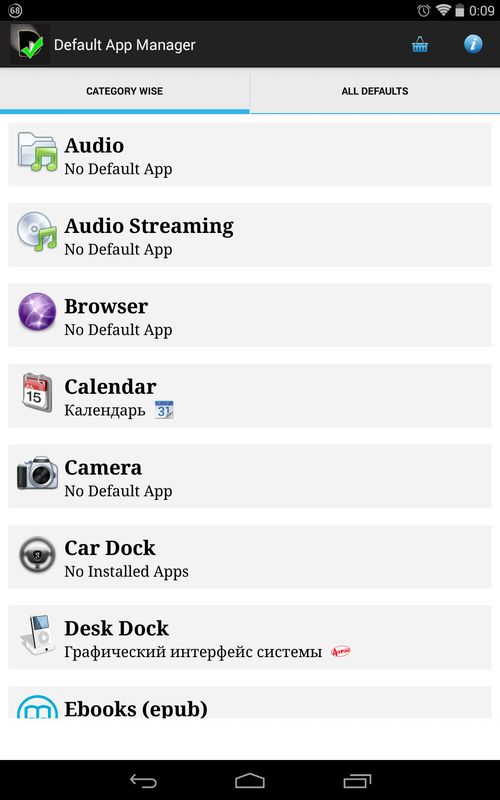
Aplicația este într-adevăr foarte tare. Odată ce îl deschideți, veți vedea două secțiuni: „Category Wise” și „All Defaults” (aplicații implicite). Pentru ca aplicația preferată să fie implicită, deschideți categoria acesteia, după care va apărea o fereastră cu toate programele disponibile. Faceți clic pe „Setare implicită”, selectați o aplicație și faceți clic pe „Întotdeauna”.

Pentru a elimina aplicația implicită, faceți clic pe „Ștergeți valoarea implicită”. Veți fi direcționat la setările aplicației unde trebuie să faceți clic pe „Eliminați setările implicite”. Secțiunea „Toate setările implicite” conține toate aplicațiile implicite. Puteți elimina oricare dintre ele făcând clic pe „Șterge”.

Atât, sper că articolul de astăzi ți-a fost de folos.
Nu tuturor oamenilor le place monotonia. În acest sens, producătorii telefoane mobile la începutul anilor 2000 au oferit oportunitatea de a instala subiect nou, care a schimbat într-o oarecare măsură interfața firmware-ului. Această oportunitate a fost folosită cel mai activ de proprietarii de dispozitive Nokia bazate pe seria 40 și seria 60. Ei bine, odată cu apariția sistemului de operare Android, schimbarea temei a devenit atât mai ușoară, cât și mai dificilă în același timp.
Acum există foarte un numar mare de smartphone-uri. Unele dintre ele operează sub controlul „purului” Android- acest lucru este atunci când sistemul de operare nu este echipat cu un shell proprietar. Alte dispozitive au TouchWiz. Încă alții primesc la dispoziție Flyme OS- o creație dezvoltată de forțe Compania chineză Meizu. Pe scurt, dezvoltatorii nu au posibilitatea de a crea teme care să poată fi instalate pe absolut toate shell-urile. În acest sens, utilizatorul are anumite dificultăți.
Din fericire, caracteristica de înlocuire a temei este prezentă în unele firmware în mod implicit. De exemplu, poate fi găsit în meniu CyanogenOS. În acest caz, totul devine mult mai ușor. Utilizatorul trebuie doar să meargă la secțiunea corespunzătoare, să descarce tema ale cărei capturi de ecran îi atrag atenția, apoi să facă clic pe „ aplica" Dar, după cum am menționat mai sus, implicit această funcțieÎncă nu este prezent pe toate smartphone-urile. Deci, haideți să vorbim despre cum să instalați o temă pe Android într-un mod diferit.
Ce se schimbă tema?
Să începem cu de ce trebuie să înlocuim tema. Această caracteristică vă permite să schimbați într-o oarecare măsură interfața sistemului de operare. În special, se schimbă de obicei următoarele elemente:
- Pictograme pentru multe presetări și chiar unele aplicații terță parte;
- Apariția panoului de notificare;
- Fundalul pe desktop;
- Fundal în meniu (dacă este prezent);
- Blocarea elementelor ecranului.
Dacă dispozitivul dvs. nu acceptă înlocuirea simplă a temei, atunci puteți schimba toate aceste elemente separat. De exemplu, în Google Play Există utilități pentru înlocuirea ecranului de blocare. Fundalul de pe desktop se numește tapet - în acest caz, puteți pune oricare dintre propriile fotografii sau puteți selecta una dintre cele disponibile în aplicație Imagini de fundal HD. În același mod, puteți schimba fundalul pe ecranul de blocare. Nu este atât de ușor să schimbați doar aspectul pictogramelor.
Teme pe Google Play
ÎN Play Market puteți descoperi sute de subiecte diferite. Pentru a face acest lucru, trebuie doar să tastați bara de căutare cuvânt " temă" Toate acestea - aplicatii individuale, deci nu are rost să instalați mai multe teme simultan. Încercați primul, dacă nu vă place, dezinstalați programul și instalați al doilea. Dacă nu vă place a doua temă, ștergeți aplicația și instalați o a treia. Și așa mai departe.
Ar trebui să vă amintiți despre „diversitatea” dispozitivelor pornite Bazat pe Android. Prin urmare, nu fi surprins că unele dintre teme nu vor rula pe smartphone-ul tău sau nu vor arăta la fel de prezentabile ca în capturile de ecran corespunzătoare. De asemenea, temele nu schimbă aspectul pictogramelor pentru aplicațiile terțe mai puțin populare.
Surse terțe
Există o mulțime de teme pe Google Play. Dar mai departe resurse ale terților sunt chiar mai multi. Dacă ai lovit interogare de căutare„Cum se instalează o temă pe Android?”, apoi va apărea un număr mare de bannere care vă sfătuiesc să instalați o temă de pe acest site sau altul. Nu te lăsa sub nicio formă de trucurile dezvoltatorilor! Cert este că astfel riști să descarci un virus pe smartphone. Aplicație similară va afecta performanța și va începe, de asemenea, să trimită SMS-uri către numere scurte. Sau virusul vă va arăta în mod regulat reclame, ceea ce este, de asemenea, complet inacceptabil.
Vă puteți asuma riscuri doar dacă aveți un antivirus bun instalat pe dispozitiv. Apoi pur și simplu nu puteți instala aplicația dacă este rău intenționată. Vă sfătuim să vă familiarizați cu selecția noastră cele mai bune antivirusuri pentru Android- în ea veți găsi cu siguranță luptătorul ideal împotriva software-ului nedorit.
Instalarea lansatorului
Dacă nu doriți să schimbați diferite elemente ale interfeței în mod individual, iar firmware-ul dvs. nu are o funcție încorporată pentru schimbarea temelor, atunci vă recomandăm să instalați lansatorul. De fapt, această aplicație este încorporată adânc în sistemul de operare, acceptând multe teme ale terților creat de entuziaști. Unele lansatoare vă permit să descărcați zeci de teme, altele sute și unele chiar mii. Cel mai adesea, temele terță parte sunt descărcate gratuit. Dar există și excepții, despre care magazinul intern al lansatorului vă va anunța cu siguranță. Lansatoarele în sine sunt, de asemenea, gratuite. Dar unele dintre ele sunt enervante cu reclamele care costă bani pentru a dezactiva (de asemenea, versiunea plătită în multe cazuri se laudă cu funcționalitate avansată).
Există aproximativ 10-15 lansatoare excelente, bune și pur și simplu nu rele. Dacă doriți să vă familiarizați cu funcțiile lor, atunci accesați următorul link: « Cele mai bune lansatoare pentru Android" Aici vom nota pe scurt cele șase cele mai populare lansatoare:
Instalarea lansatorului este incredibil de ușoară. Constă din următoarele acțiuni:
Pasul 1. Găsiți un lansator potrivit pe Google Play și faceți clic pe „ Instalare" Folosit ca exemplu Lansatorul Apex .

Pasul 2. Faceți clic pe butonul Accept" dacă sunt solicitate permisiuni înainte de instalare. Acest lucru este valabil pentru versiunile mai vechi ale sistemului de operare Android.

Pasul 3. Așteptați ca descărcarea și instalarea să se finalizeze, apoi reveniți pe desktop. Sistemul vă va solicita imediat să alegeți ce lansator doriți să utilizați acum. Selectați opțiunea descărcată (în acest caz, Apex Launcher).

Pasul 4. Gata, ai reușit să instalezi lansatorul! Acum puteți începe să configurați aplicația și să o personalizați. În cazul Apex Launcher, două pictograme situate pe desktopul principal sunt folosite pentru aceasta.

Pasul 5. Desigur, pictogramele de setări pot fi oricând eliminate. În viitor, pentru a personaliza lansatorul, puteți ține degetul pe o zonă liberă a desktopului. Acest lucru va face să apară un meniu pop-up, cu care puteți configura interfața și puteți efectua alte acțiuni.

Notă: Nu toate lansatoarele au un magazin încorporat, care are un număr mare de teme gata făcute.
Schimbare profundă a interfeței
Teoretic sala de operatie sistem Android vă permite să pătrundeți și mai adânc în adâncurile sale. În special, puteți seta Interfață TouchWiz, dezvoltat de Samsung. Sau pune coajă de marcă MIUI. Dar aceste acțiuni necesită cunoștințe speciale despre structura sistemului de operare mobil, așa că nu le vom descrie aici. Să menționăm doar că pentru aceasta este necesar obține acces root, instalați firmware personalizat și, de asemenea, implementați personalizat Meniul de recuperare. Într-un cuvânt, aceasta este o muncă lungă și minuțioasă și, prin urmare, vă recomandăm să vă limitați la lansator.







